집 >소프트웨어 튜토리얼 >컴퓨터 소프트웨어 >CorelDRAW 메뉴 모음에서 글꼴 흰색을 수정하는 방법에 대한 자습서 CorelDRAW 메뉴 모음에서 글꼴 흰색을 수정하는 방법에 대한 자습서입니다.
CorelDRAW 메뉴 모음에서 글꼴 흰색을 수정하는 방법에 대한 자습서 CorelDRAW 메뉴 모음에서 글꼴 흰색을 수정하는 방법에 대한 자습서입니다.
- 王林앞으로
- 2024-02-24 13:20:161131검색
php 편집기 Baicao가 CorelDRAW 메뉴 표시줄의 글꼴 화이트닝 솔루션을 소개합니다. CorelDRAW를 사용하다 보면 메뉴바의 글꼴이 하얗게 되어 조작에 어려움을 겪는 상황이 가끔 발생할 수 있습니다. 걱정하지 마세요. CorelDRAW를 사용하여 디자인 작업을 원활하게 할 수 있도록 이 문제를 해결하는 방법을 자세히 소개하겠습니다.
구체적인 작업은 다음과 같습니다.
방법 1: 고대비 테마 설정
1 컴퓨터의 [개인 설정]을 엽니다.
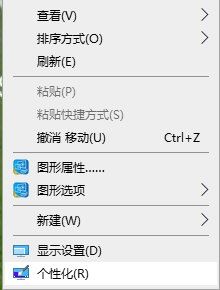
2. 팝업창에서 [고대비 설정]을 선택하세요.
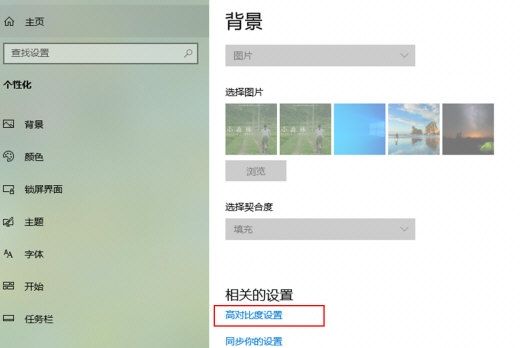
3. [고대비 켜기]를 켜면 시스템이 자동으로 텍스트가 선명하게 보이도록 테마를 고대비 스타일로 설정합니다.
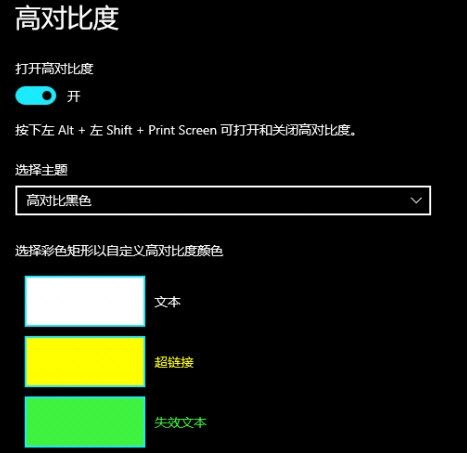
방법 2: 호환성 설정 수행
1. CorelDRAW 소프트웨어를 마우스 오른쪽 버튼으로 클릭하고 [속성]을 엽니다.
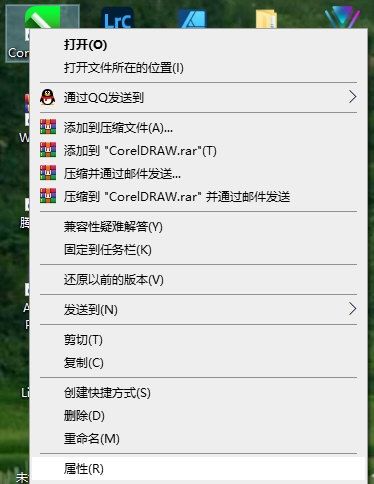
2. 속성 창에서 [호환성]을 클릭하고 cdr을 호환 모드로 실행하도록 설정합니다.
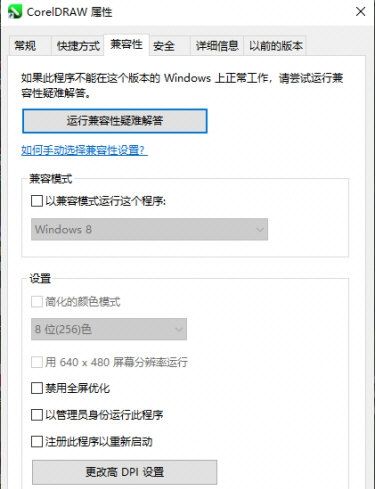
3. [호환 모드에서 이 프로그램 실행]을 선택하고 목록에서 호환되는 이전 시스템을 선택하세요.
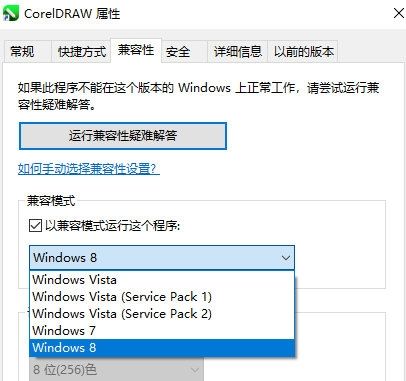
메뉴바 글꼴이 흰색으로 변하는 경우는 테마 색상 차이가 너무 작거나 호환성 문제가 원인일 수 있습니다. 위의 방법을 사용하면 이 문제를 해결할 수 있으며 사용자가 메뉴 표시줄에 더 잘 적응할 수 있습니다. 위의 튜토리얼이 모든 사람에게 도움이 되기를 바랍니다!
위 내용은 CorelDRAW 메뉴 모음에서 글꼴 흰색을 수정하는 방법에 대한 자습서 CorelDRAW 메뉴 모음에서 글꼴 흰색을 수정하는 방법에 대한 자습서입니다.의 상세 내용입니다. 자세한 내용은 PHP 중국어 웹사이트의 기타 관련 기사를 참조하세요!

